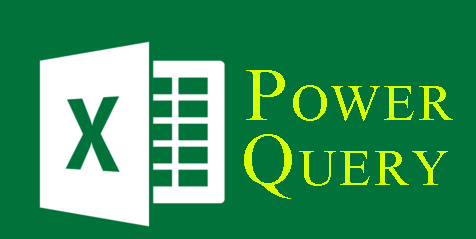
Microsoft Excel -д Power Query хэрэгсэл орж ирснээр өгөгдөл боловсруулах хурд, боломж үлэмж сайжирсаны дээр өмнө нь тусгай програмаар эсхүл програм зохиогчийн тусламжтайгаар хийдэг байсан ажлуудыг одоо шууд Excel -ээр хийлгэх боломжтой болсон. Excel 2013 -д Power Query хэрэгсэлийг нэмэлтээр татан суулгаж байсан бол Excel 2016 -ийн стандарт багцад Power Query хэрэгсэл орж ирсэн. Хичээлд Excel 2013 хувилбарыг ашиглах ч ажиллагааны хувьд Excel 2016 -гаас онцын ялгаагүй. Excel 2016 -д Power Query хэрэгсэл туузын Data табд Get & Transform нэрээр орж ирсэн.
Excel 2016 -гийн Get & Transform нэрээс л хэрэгсэл өгөгдлийг татан авч өөрчлөхөд зориулагдсан гэдэг нь ойлгомжтой. Гэхдээ хүмүүс хэрэгслийг Power Query нэрээр нь илүү мэддэг.
Санамж: Хэрэгсэл тогтмол шинэчлэгдэж байдаг тул зарим зүйлүүд ажиллахгүй эсхүл өөр байж болно. Шийдэл нь хэрэгслийг сүүлийн хувилбар хүртэл шинэчлэх.
Зарим хичээлүүд төлбөртэй тул та хичээлүүдийг бүгдийг үзэхийн тулд Тусгай эрхтэй хэрэглэгч байх ёстойг анхаарна уу.
Танд амжилт хүсье.





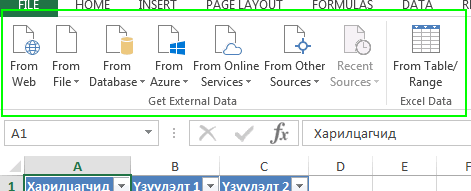
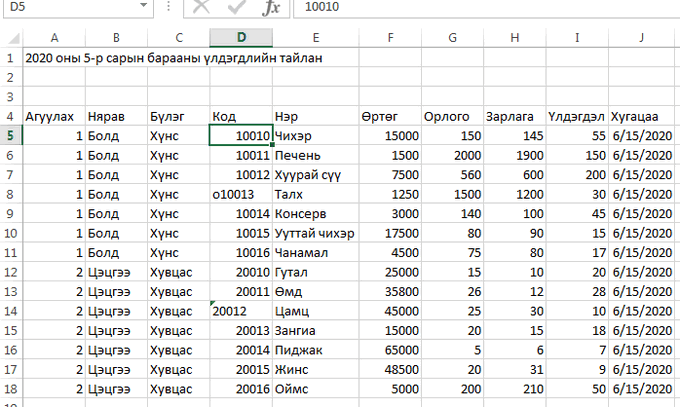
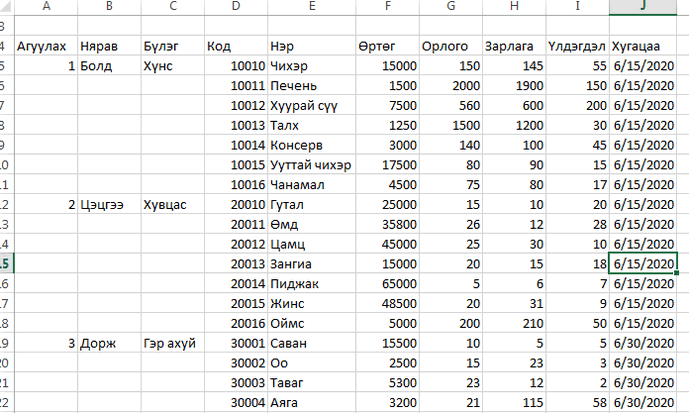
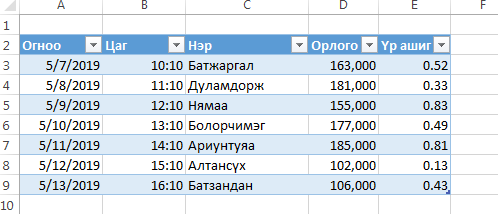
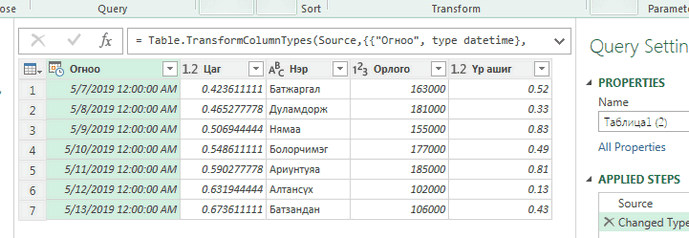
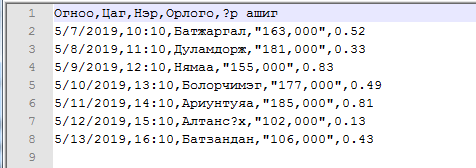
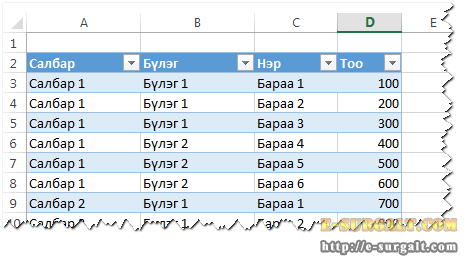
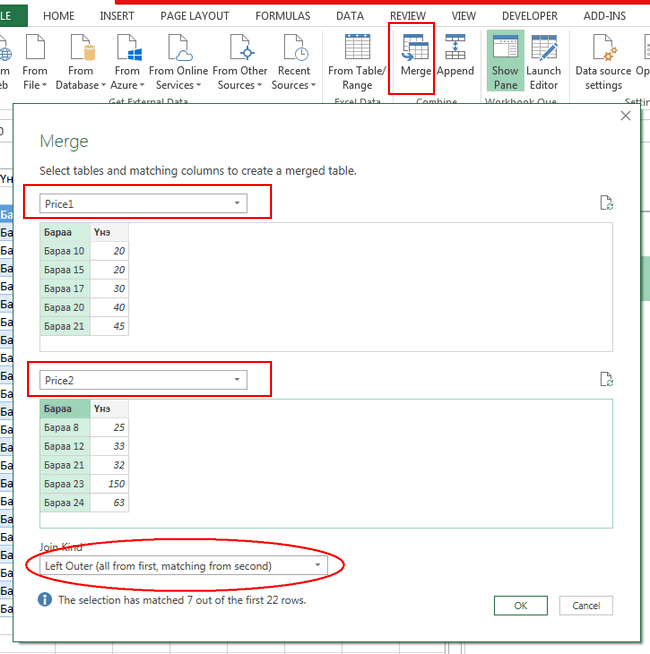
 тэгшитгэлийг бод
тэгшитгэлийг бод тэгшитгэлийн хамгийн бага эерэг шийдийг ол.
тэгшитгэлийн хамгийн бага эерэг шийдийг ол.